
ESP32 개발보드를 아두이노 IDE 에서 사용하는 방법을 알아보겠습니다
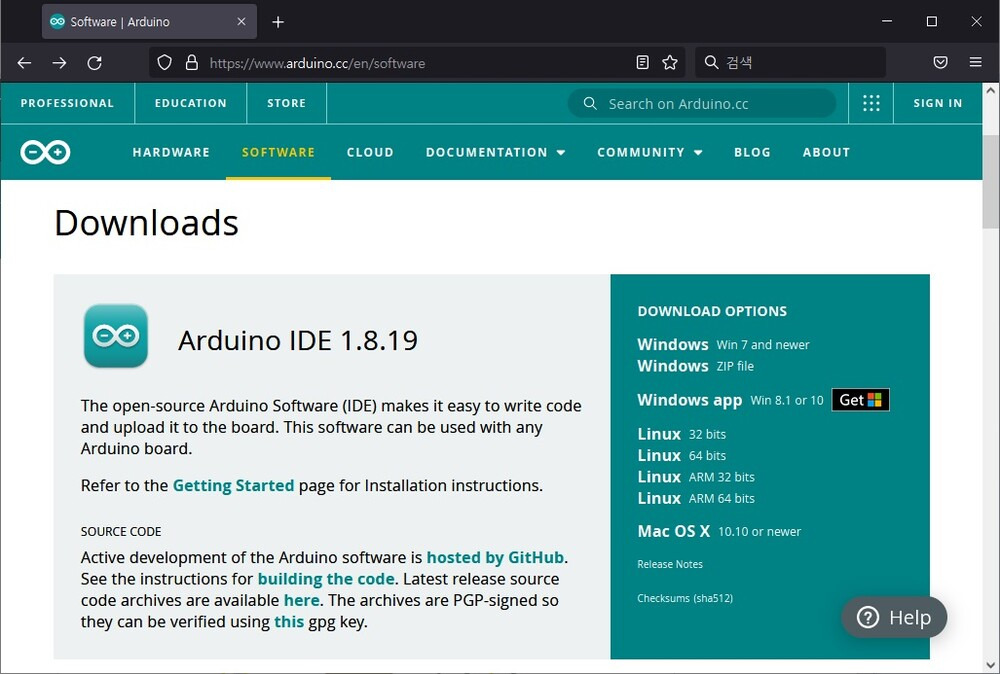
https://www.arduino.cc/en/software 에 접속하여 사용하고 있는 OS에 맞는 파일을 선택 합니다.
아래 화면들은 Windows 10 에서 실행된 화면들 입니다

다운로드만 하려면 "JUST DOWNLOAD" 를 선택 하고
기부하고 다운로드 하려면 "CONTRIBUTE & DOWNLOAD" 를 선택 합니다.

다운로드 한 파일을 더블 클릭하여 설치를 진행합니다
"I Agree" 를 선택하여 라이센스에 동의하고 설치를 계속합니다

설치 경로를 선택하고 "Install"을 클릭하여 설치를 계속합니다

설치가 진행 됩니다

"설치"를 클릭하여 아두이노 USB 드라이버를 설치합니다

바탕화면에 생성된 Arduino 아이콘을 더블 클릭하여
아두이노 IDE 를 실행합니다

아두이노 IDE 가 실행 되었습니다

파일 -> 환경설정 을 선택합니다
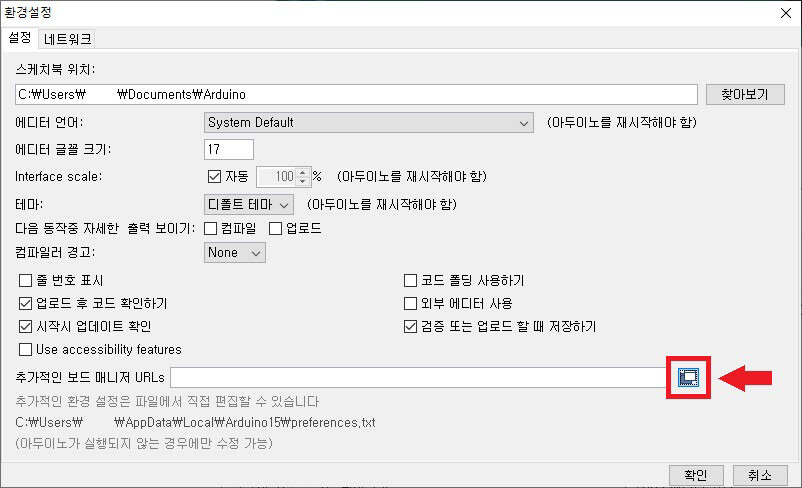
추가적인 보드 매니저 URLs 우측에 있는 버튼을 클릭 합니다

https://raw.githubusercontent.com/espressif/arduino-esp32/gh-pages/package_esp32_dev_index.json
위 URL 을 그림과 같이 입력하고 "확인"을 클릭 합니다

툴 -> 보드-> 보드 매니저 를 선택합니다

"esp32" 를 입력하면 위와 같이 패키지 설치 화면이 나오는데
가장 최신 버전을 선택하고 "설치" 를 클릭하여 설치를 진행합니다

ESP32 패키지가 설치 됩니다
-----------------------------------------------------------------------------------------------------------------------------------------------------------
ESP32-S3-WROOM-1 개발보드 설정


"ESP32S3 Dev Module" 을 선택합니다
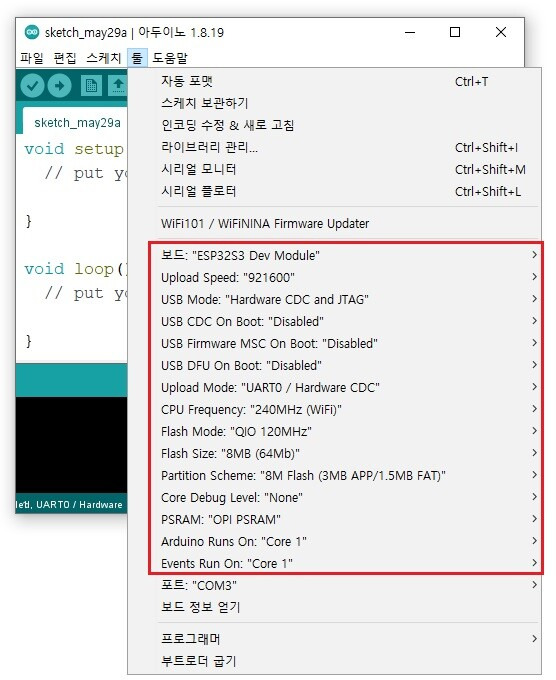
FLASH 는 QIO (4-Bit Mode) 8MB 이고 PSRAM은 OPI (8-Bit Mode) 8MB 입니다
포트 번호는 개발보드와 실제로 연결된 포트 번호를 선택합니다.

빨간색 화살표 USB 포트를 사용하여 PC와 연결하면 UART0를 이용하여 버튼 조작없이 자동으로 업로드 됩니다

---------- bneware ESP32-S3-WROOM-1 Development Board ----------
This is tinyusb's MassStorage Class demo.
If you find any bugs or get any questions, feel free to file an
issue at github.com/hathach/tinyusb
---------- bneware ESP32-S3-WROOM-1 개발 보드 ----------
tinyusb의 MassStorage Class 데모입니다.
버그를 발견하거나 질문이 있으면
github.com/hathach/tinyusb에서 문제를 제기하세요.
-----------------------------------------------------------------------------------------------------------------------------------------------------------
ESP32-S3-WROOM-2 개발보드 설정


"ESP32S3 Dev Module" 을 선택합니다

FLASH 는 OPI (8-Bit Mode) 32MB 이고 PSRAM은 OPI (8-Bit Mode) 8MB 입니다
이 글을 작성하고 있는 현재 아두이노에서는 FLASH 32MB를 지원하지 않습니다.
따라서 아두이노에서는 FLASH 16MB 를 선택하여 사용하시고
FLASH 32MB 전체를 사용하시려면 Espressif IDF 를 설치하여 사용하시기 바랍니다
포트 번호는 개발보드와 실제로 연결된 포트 번호를 선택합니다.

빨간색 화살표 USB 포트를 사용하여 PC와 연결하면 UART0를 이용하여 버튼 조작없이 자동으로 업로드 됩니다
-----------------------------------------------------------------------------------------------------------------------------------------------------------
ESP32-C3-MINI-1 개발보드 설정


"ESP32C3 Dev Module" 을 선택합니다

포트 번호는 개발보드와 실제로 연결된 포트 번호를 선택합니다.
-----------------------------------------------------------------------------------------------------------------------------------------------------------
ESP32-WROOM-32E 개발보드 설정


"ESP32 Dev Module" 을 선택합니다

포트 번호는 개발보드와 실제로 연결된 포트 번호를 선택합니다.
'ESP32' 카테고리의 다른 글
| ESP32 DHT11, DHT22 웹 서버 만들기 (1) | 2025.01.24 |
|---|---|
| 서보 모터 제어 웹 서버 구축 Servo Web Server (1) | 2025.01.24 |
| ESP32 핀맵, 핀할당, Pinout 참고 이미지 (0) | 2025.01.17 |
| ESP32 의 참조 링크 (2) | 2025.01.17 |
| Relay Web Server (1) | 2025.01.17 |
| PWM32 비동기 웹 서버 ESPAsyncWebServer 라이브러리 (1) | 2025.01.17 |
| ESP32 웹 서버(WebSocket): Multiple Slider LED 밝기 제어(PWM) (2) | 2025.01.15 |
| ESP32 슬라이더가 있는 웹 서버: LED 밝기 제어(PWM) (0) | 2025.01.15 |
더욱 좋은 정보를 제공하겠습니다.~ ^^



